Kod zakładki w programie Visual Studio
Za pomocą zakładek można oznaczyć wiersze w kodzie, aby szybko wrócić do określonej lokalizacji lub przejść do tyłu między lokalizacjami. Zakładki mogą pomóc w śledzeniu ważnych części kodu i przypomnieniu o tym, nad czym warto pracować dalej, co może poprawić produktywność.
Polecenia zakładek i ikony są dostępne w dwóch miejscach:
Pasek narzędzi Edytor tekstu, który jest wierszem przycisków na pasku menu w programie Visual Studio.
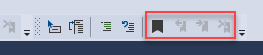

Pasek narzędzi Zakładki w oknie Zakładki; aby go otworzyć, wybierz pozycję Wyświetl>okno zakładki na pasku menu lub użyj skrótu klawiaturowego Ctrl+K, Ctrl+W.
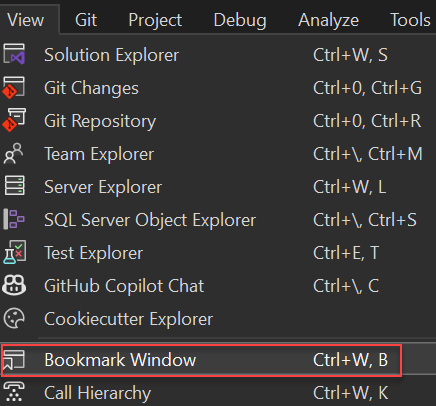
Okno Zakładki :
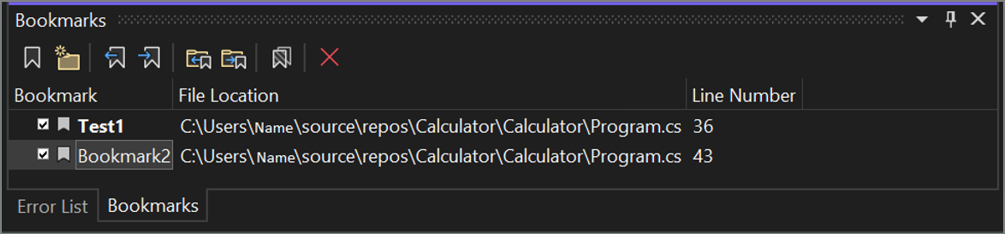
Poniższa tabela zawiera dostępne polecenia paska narzędzi i ich skróty klawiaturowe wymienione od lewej do prawej.
Ikona Akcja Skrót klawiatury Przełączanie zakładki Utwórz nową zakładkę w bieżącym wierszu lub przełącz się między istniejącymi zakładkami według wiersza Ctrl K, Ctrl++K Nowy folder Utwórz nowy folder Ctrl K, Ctrl++F Poprzednia zakładka Przenoszenie karetki do poprzedniej zakładki Ctrl K, Ctrl+ P Następna zakładka Przenieś daszek do następnej zakładki Ctrl K, Ctrl+ N Poprzednia zakładka w folderze Przenieś daszek do poprzedniej zakładki w bieżącym folderze Ctrl+Shift+K, Ctrl+Shift P+ Następna zakładka w folderze Przenieś daszek do następnej zakładki w bieżącym folderze Ctrl+Shift+K, Ctrl+Shift N+ Wyłącz/Włącz wszystkie zakładki Wyłączanie lub włączanie wszystkich zakładek --- Usuń Usuwanie (zakładka, folder) ---
Dodawanie zakładek
Oto jak dodać zakładkę:
- Umieść kursor w wierszu kodu, który chcesz dodać do zakładek.
- Wybierz pozycję Przełącz zakładkę.
- Zwróć uwagę, że program Visual Studio dodaje ikonę zakładki obok wybranego wiersza i odpowiadający mu wpis w oknie Zakładki .
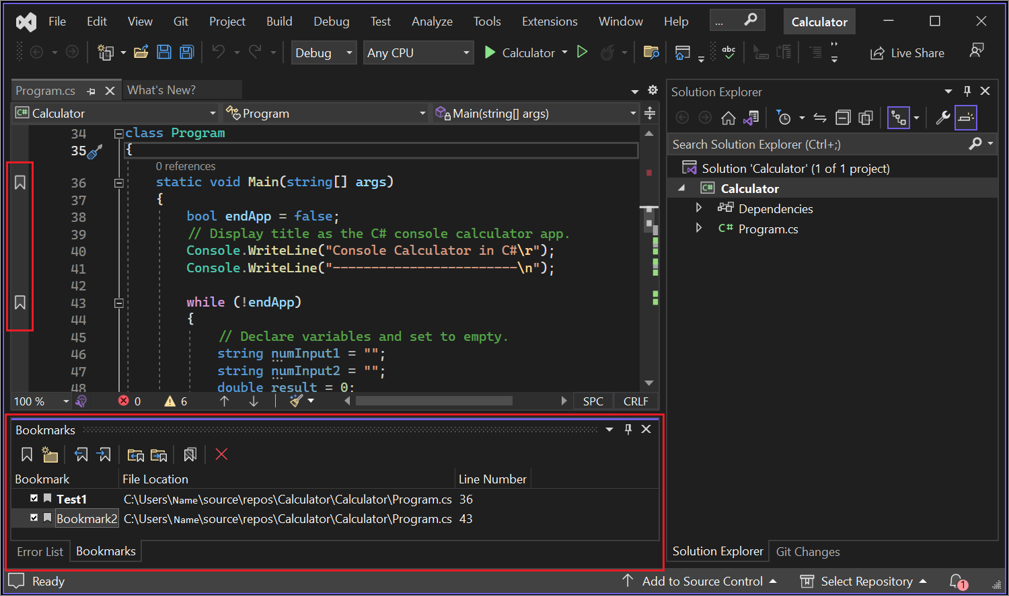
Jeśli ponownie wybierzesz pozycję Przełącz zakładkę , zakładka zostanie usunięta.
Zmienianie nazw zakładek
Oto jak zmienić nazwę zakładki:
Jeśli okno Zakładki nie jest otwarte, wybierz pozycję Wyświetl>okno zakładki na pasku menu. Lub naciśnij Ctrl+K, Ctrl+K.
Kliknij prawym przyciskiem myszy zakładkę, aby otworzyć menu kontekstowe, a następnie wybierz polecenie Zmień nazwę.
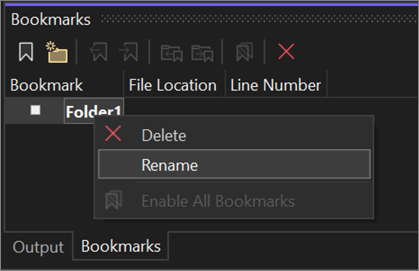
Wyłączanie lub usuwanie zakładek
Zakładki można usunąć, wybierając przycisk Usuń w oknie zakładki.
Zakładki (bez ich usuwania) można wyłączyć, wybierając przycisk Wyłącz wszystkie zakładki w oknie zakładki. Możesz je ponownie włączyć, wybierając ten sam przycisk, który jest teraz oznaczony etykietą Włącz wszystkie zakładki.
Nawigowanie po zakładkach i organizowanie ich
Między zakładkami można przechodzić za pomocą przycisków Dalej zakładki i Poprzednie zakładki w oknie zakładki.
Zakładki można organizować w folderach wirtualnych, wybierając pozycję Nowy folder w oknie zakładki, a następnie przeciągając wybrane zakładki do nowego folderu. Możesz również zmienić nazwy folderów za pomocą menu kontekstowego kliknij prawym przyciskiem myszy.
Powiązana zawartość
- Poznaj więcej funkcji edytora kodu.
- Dowiedz się więcej o innych funkcjach produktywności w przewodniku Productivity dla programu Visual Studio.